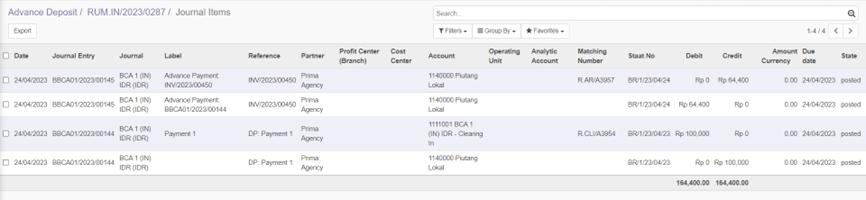User Guide for Point of Sales External
TOp Up Wallet
Create Top Up Wallet
Admin POS External akan melakukan request top up ke area regional KGX, setelah melakukan transfer ke rekening KGX, Admin POS melampirkan bukti transfer ke area regional KGX
Area regional akan meneruskan ke team Finance HO
Finance HO akan melakukan pengecekan di mutasi bank KGX, setelah memastikan uang masuk, Finance HO create Top Up Wallet atas POS External tersebut dengan menginput sesuai amount yang ditransfer.
Transportation apps > Partnership, search partnership yang akan di top up, kemudian open partnership tersebut.
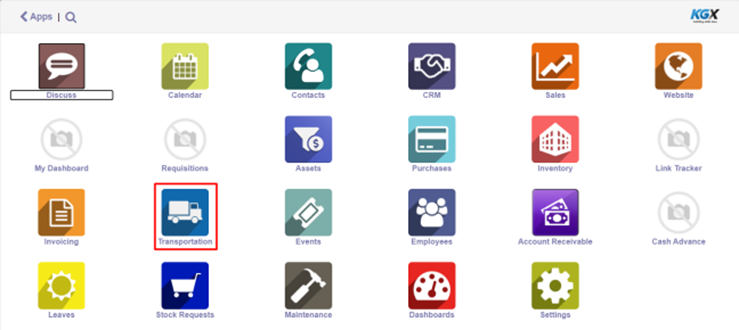
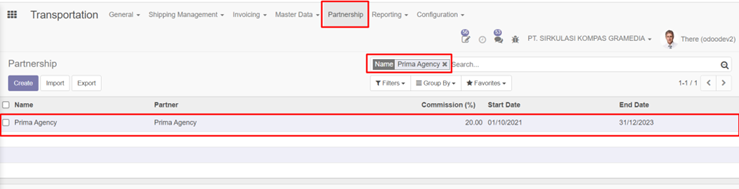
Setelah form partnership open, klik Top Up
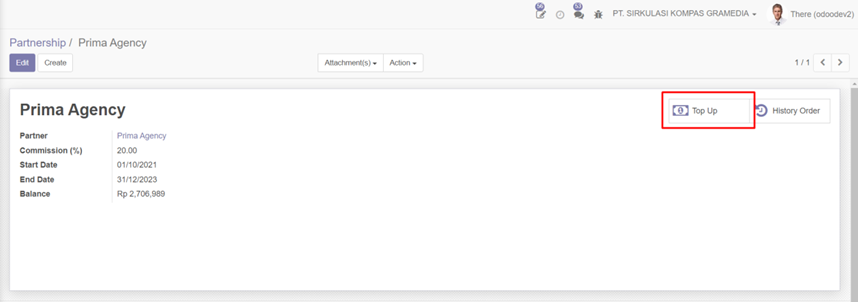
Klik button Create
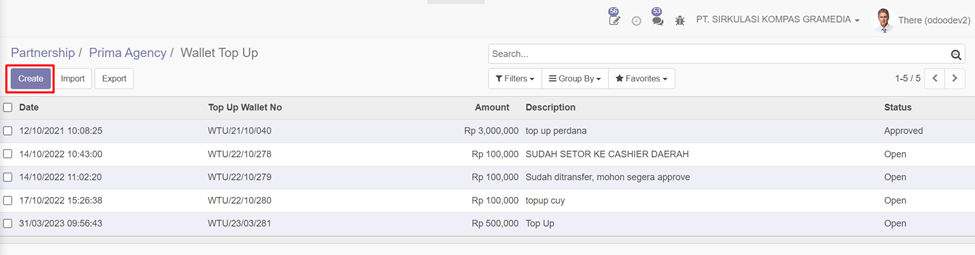
Input Top Up sebagai berikut:
Field Condition Note Partnership Mandatory Default, sesuai partnership yang sebelumnya dipilih Amount Optional Amount, sesuai jumlah transfer Description Optional Description 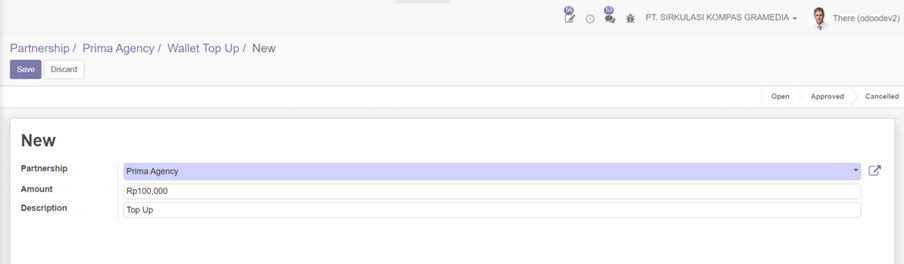
Klik button Save
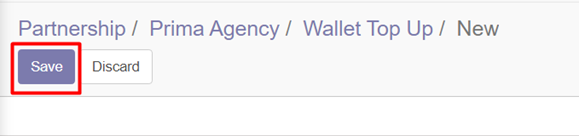
Klik button Approve

Balance wallet partnership bertambah
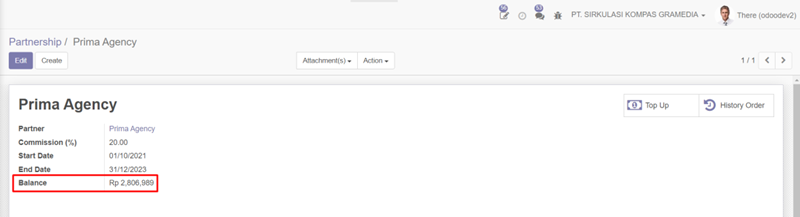
Create Deposit
Check Mutation Bank pada Report G/L Balance
Report G/L Balance menampilkan seluruh mutasi bank uang yang harus dialokasikan, atas uang masuk hasil dari Top Up Wallet POS External yang sudah masuk ke dalam report G/L Balance harus dialokasikan terlebih dahulu ke dalam Deposit. Berikut cara penarikan report G/L Balance : Account Receivable > Reports > G/L Balance :
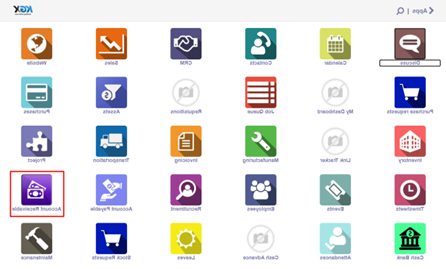
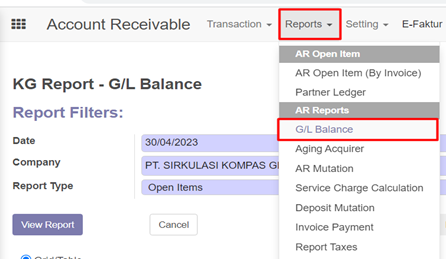
Filter report G/L Balance:
Field Condition Note Date Mandatory Tanggal mutasi bank sampai dengan Company Mandatory Default user login Report Type Mandatory Open Items: Mutasi bank yang belum dialokasikan. Reconciled Items: Mutasi bank yang sudah dialokasikan Account Optional Account Bank Journal Optional Journal Bank 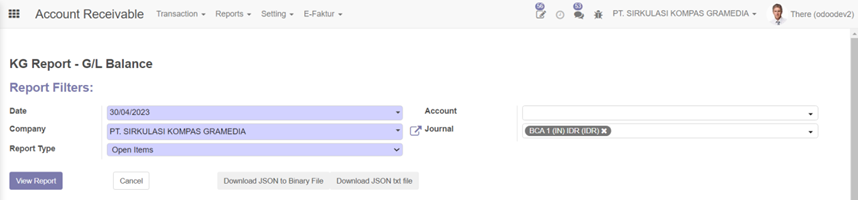
Klik View Report, berikut hasil data mutasi bank pada report
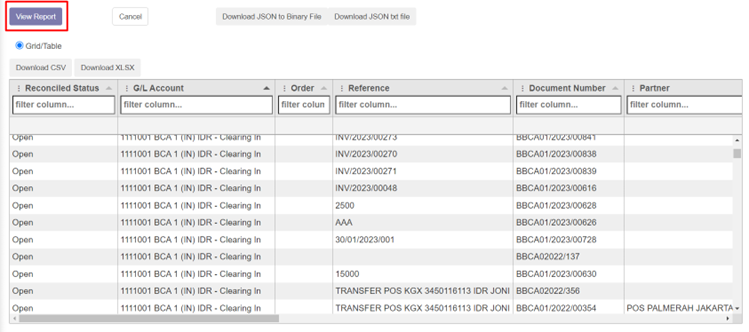
Klik Download XLSX, data mutasi bank akan terexport dalam bentuk file excel
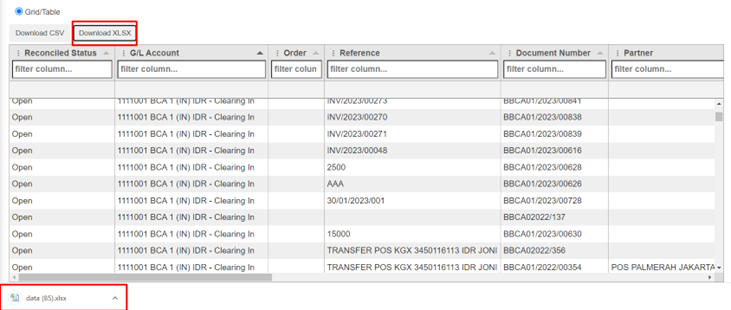
Open file excel hasil download, berikut data yang terdownload
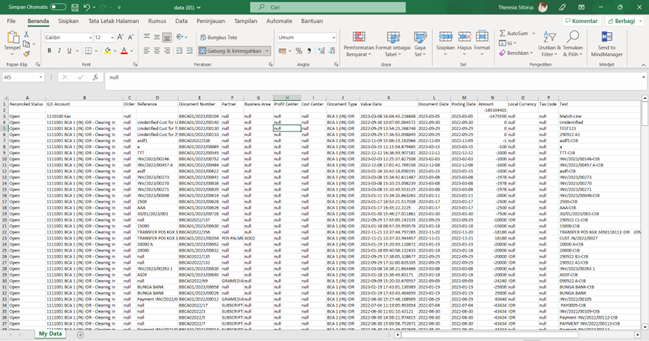
Receipt Debit Order - Deposit
Alokasi uang masuk ke deposit
Apps Account Receivable > Transaction > Receipt Debit Order
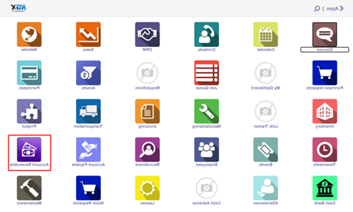
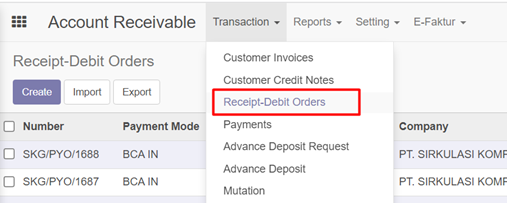
List Receipt - Debit Orders, klik button Create
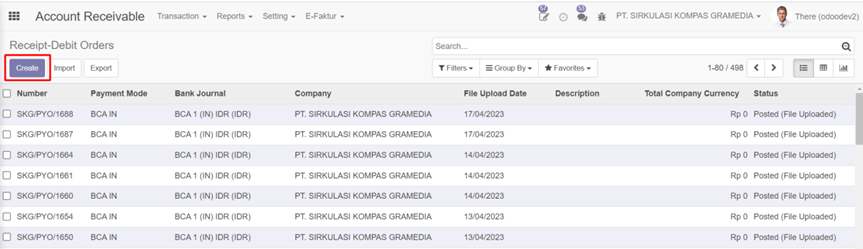
Form Receipt-Debit Orders, pada bagian header input sebagai berikut:
Field Condition Note Payment Mode Mandatory Bank atas uang masuk atau keluar Bank Journal Mandatory Bank Journal Company Mandatory Default by user login Created On Optional Default sysdate ketika sace Receipt-Debit Orders Payment Execution Mandatory Tanggal pembayaran atau mutasi bank Posting Date Mandatory Tanggal pembayaran dialokasi Description Optional Description Staat No Optional Generate ketika Receipt-Debit Orders terposting 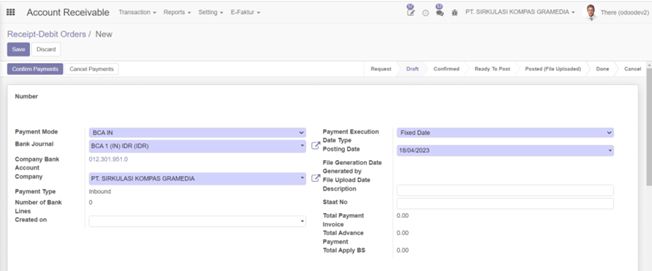
Pada bagian detail, di tab AR: Reconcile Bank Statement, klik Add an Item:
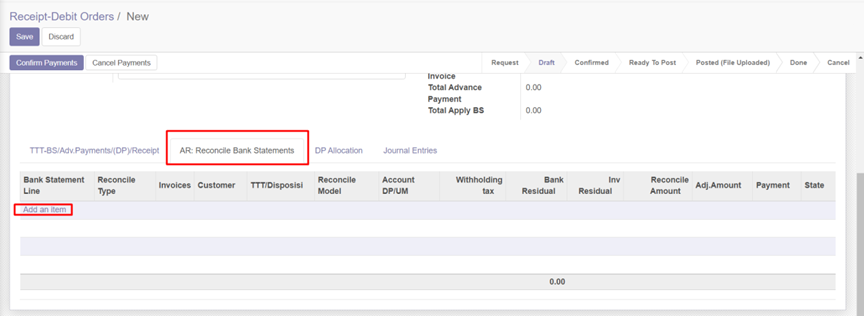
Form Add an item, input sebagai berikut:
Field Condition Note Bank Statement Line Mandatory Mutasi bank atas uang masuk atau keluar Reconcile Type Mandatory Reconcile Type: Reconcile to Invoice Customer (AR), Reconcile to Unidentified Customer, Reconcile to Down Payment (DP) Bank Amount Original Read Only Amount mutasi bank Bank Amount Residual Read Only Sisa amount mutasi bank yang dialokasi ke DP Customer Mandatory Customer atas DP mutasi bank tersebut TTT/Disposisi Read Only TTT/Disposisi Account DP/UM Read Only Account receivable atas customer tersebut Invoice Amount Read Only Total withholding tax, jika reconcile type 1 Witholding Tax Read Only Total witholding tax, jika reconcile type 1 Residual Read Only Sisa antara mutasi bank dikurang piutang invoice, jika reconcile type 1 Reconcile Amount Read Only Total amount mutasi bank yang direconcile Currency Read Only Default company user login Payment State Read Only Payment state 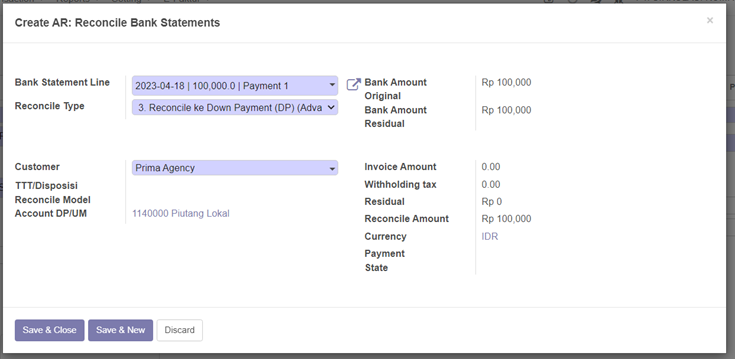
Setelah click button Save & Close, Reconcile Bank Statement akan masuk ke dalam list, jika sudah tidak ada bank statement yang akan direconcile, click button Save
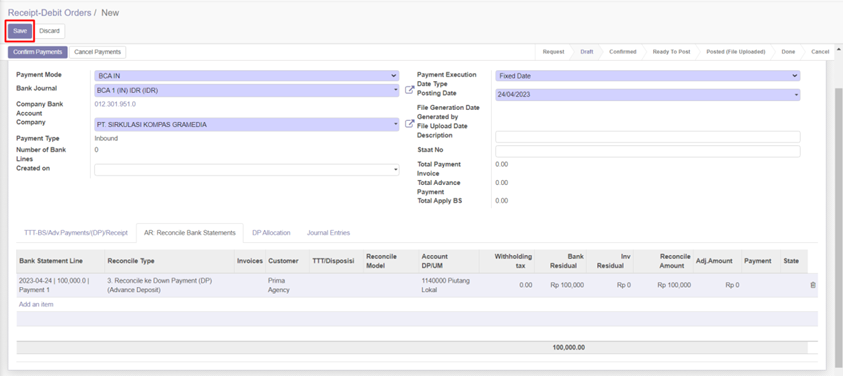
Nomor Receipt-Debit Order akan tergenerate, status menjadi Draft, pada posisi status ini transaksi masih dapat di edit dengan baik bagian header maupun detail. Jika sudah sesuai click button Confirm Payment
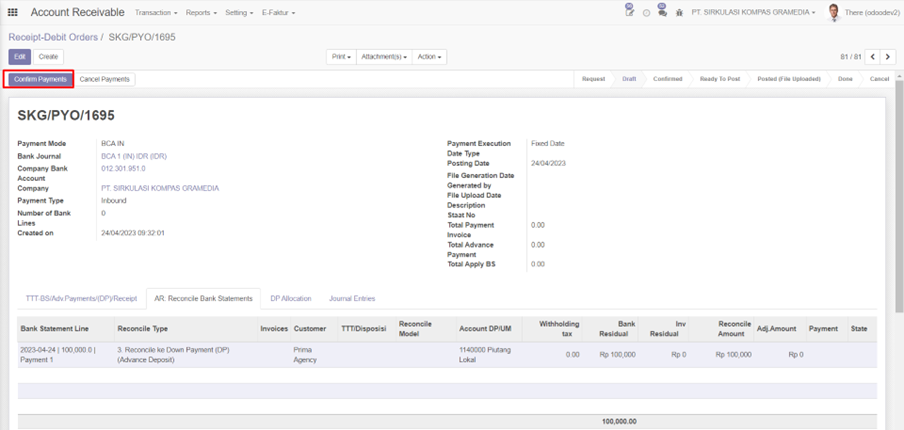
Status menjadi Ready To Post, pada posisi status ini transaksi masih dapat di edit baik bagian header maupun detail. Jika sudah sesuai klik button Posting
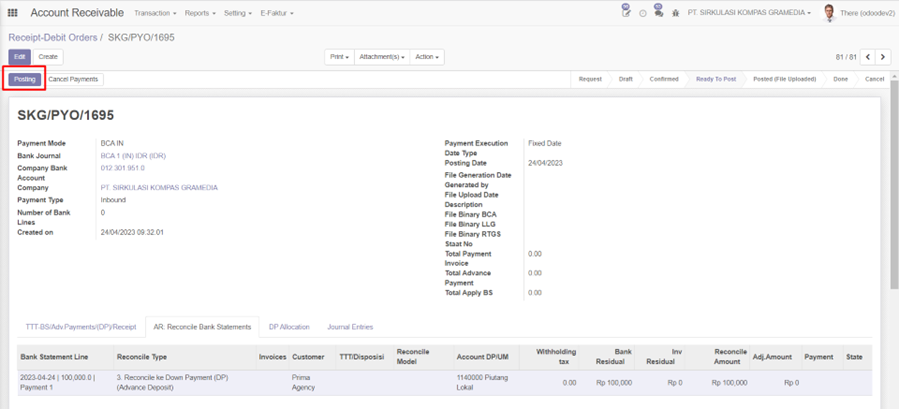
Status menjadi Posted (File Uploaded), pada posisi status ini nomor staat dan nomor payment tergenerate, transaksi sudah tidak dapat di edit baik bagian header maupun detail. Atas uang masuk sudah teralokasi menjadi down payment atas customer yang dipilih.
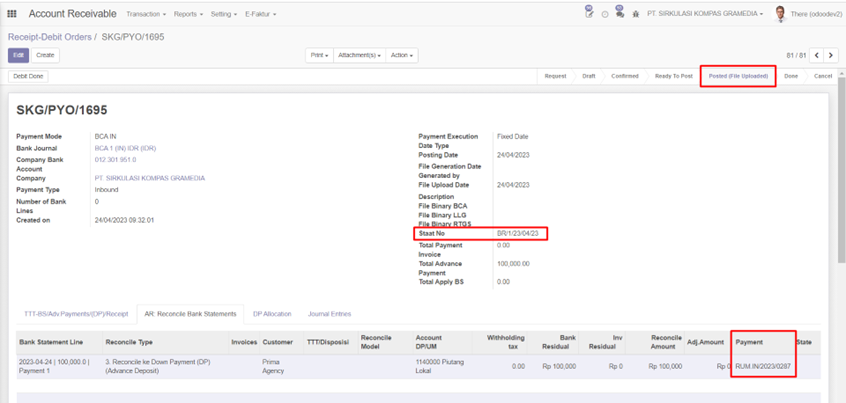
Create Invoice
Check Report Express Order Partnership
Untuk melihat report transaksi waybill atas POS External atau partner, dapat melihat pada menu berikut : buka ke Apps Transportation > Reporting > Express Order Partnership
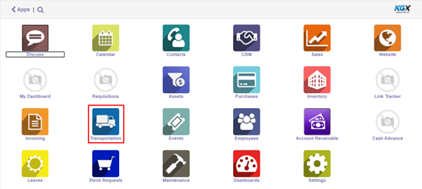

Isi parameter sebagai berikut:
Field Condition Note Start Date Mandatory Range tanggal confirmation date express order End Date Mandatory Range tanggal confirmation date express order Partnership Optional Partnership express order Location Optional Location express order 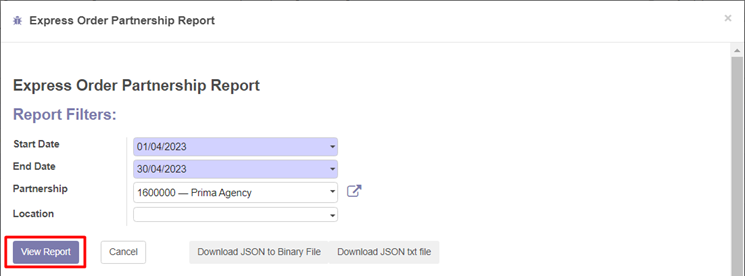
Klik button View Report, akan muncul report dalam tampilan Grid, kemudian click button Download XLSX, report akan terdownload dalam bentuk file excel
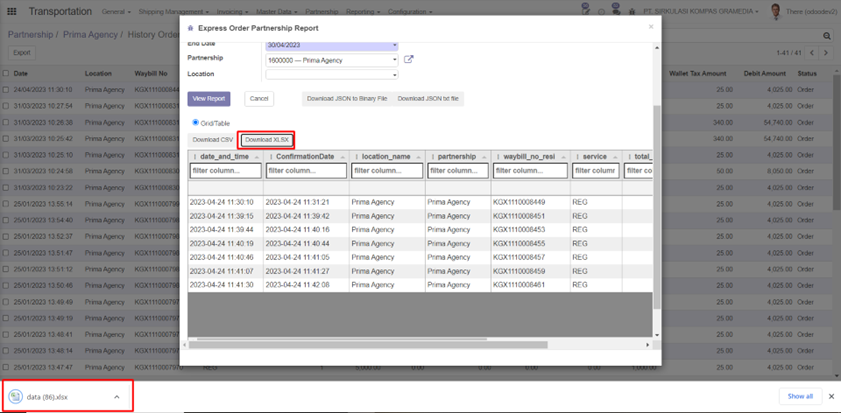
Berikut tampilan report Express Order Partnership atas Partnership Prima Agency dalam range tanggal order 01 – 30 April 2023. Dari list order express partnership tersebut, nilai total wallet debit amount (kolom O, baris 2) yang akan dijadikan acuan total amount pembuatan invoice atas partnership tersebut.
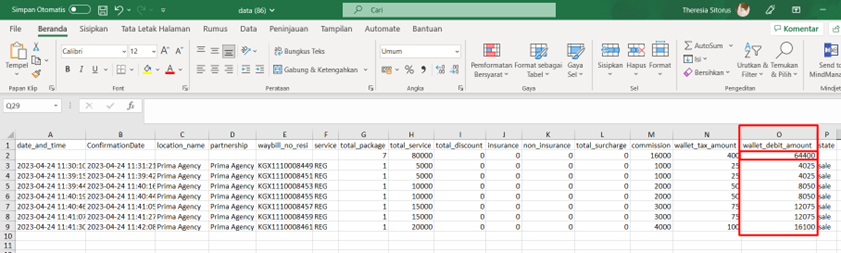
Create Customer Invoice
Untuk user manual Create Customer Invoice dapat mengikuti user manual Direct Invoice
Allocation Invoice ke Deposit
Setelah invoice ter-generate pada step 3, selanjutnya invoice tersebut alokasi ke Deposit yang telah dibuat pada step 2. Berikut Step Allocation Invoice ke Deposit
Receipt Debit Order - Allocation Deposit
Open Apps Account Receivable > Transaction > Receipt Debit Order
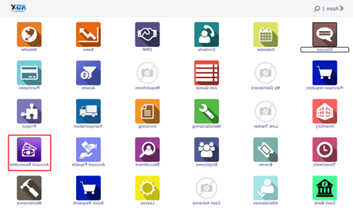
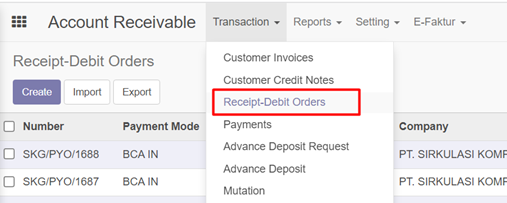
List Receipt-Debit Orders, klik button Create
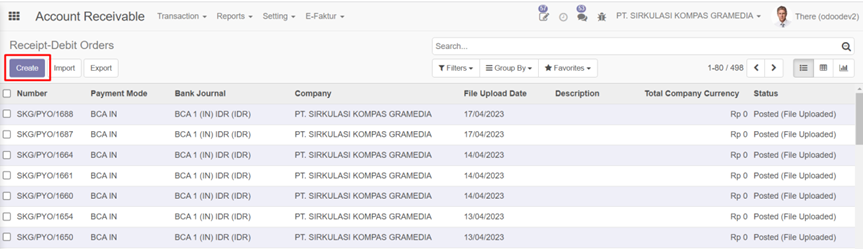
Form Receipt-Debit Orders, pada bagian header input sebagai berikut:
Field Condition Note Payment Mode Mandatory Bank atas uang masuk atau keluar Bank Journal Mandatory Bank Journal Company Mandatory Default by user login Created On Optional Default sysdate ketika sace Receipt-Debit Orders Payment Execution Mandatory Tanggal pembayaran atau mutasi bank Posting Date Mandatory Tanggal pembayaran dialokasi Description Optional Description Staat No Optional Generate ketika Receipt-Debit Orders ter-posting 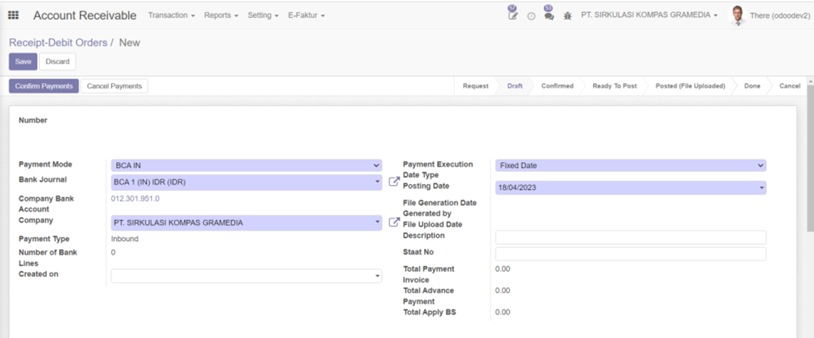
Pada bagian detail, di tab DP Allocation klik Add an Item
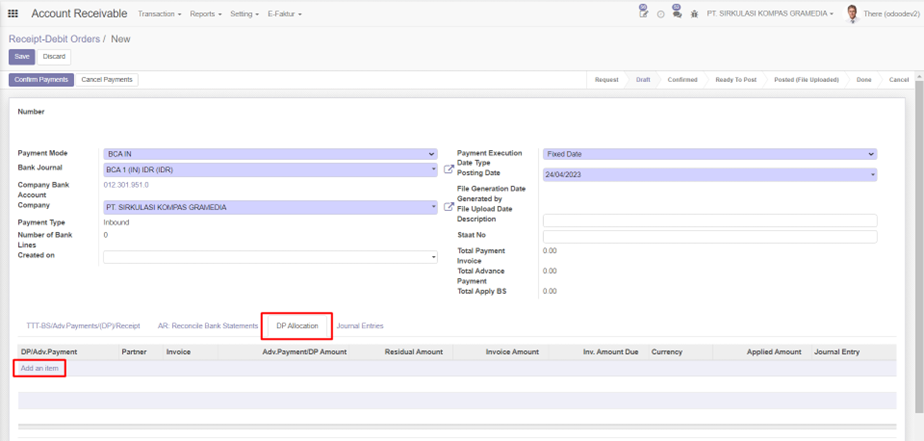
Input sebagai berikut:
Field Condition Note DP/Adv. Payment Mandatory Nomor payment atas deposit yang tergenerate pada step 2b Partner Read Only Customer atas deposit Invoice Mandatory Invoice atas customer deposit Adv. Payment/DP Amount Read Only Amount deposit Residual Amount Mandatory Sisa amount deposit Invoice Amount Read Only Amount invoice Invoice Amount Due Read Only Sisa amount deposit Currency Read Only Default company user login Applied Amount Read Only Total amount invoice yang dialokasi Journal Entry Read Only Nomor journal entry 
Klik button Save
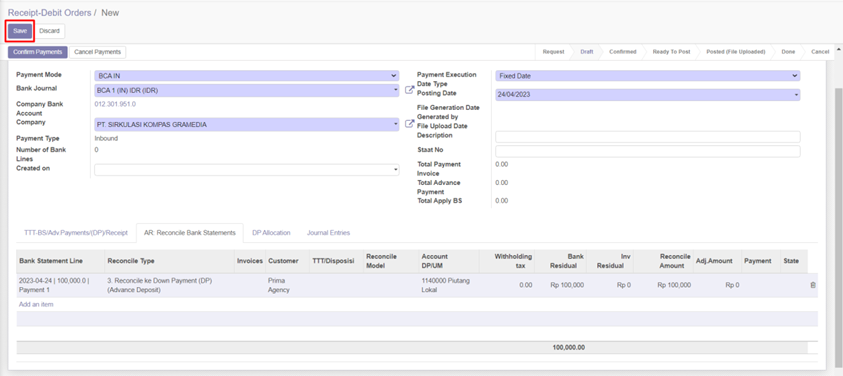
Nomor Receipt-Debit Order akan tergenerate, status menjadi Draft, pada posisi status ini transaksi masih dapat di edit dengan baik bagian header maupun detail. Jika sudah sesuai klik button Confirm Payment
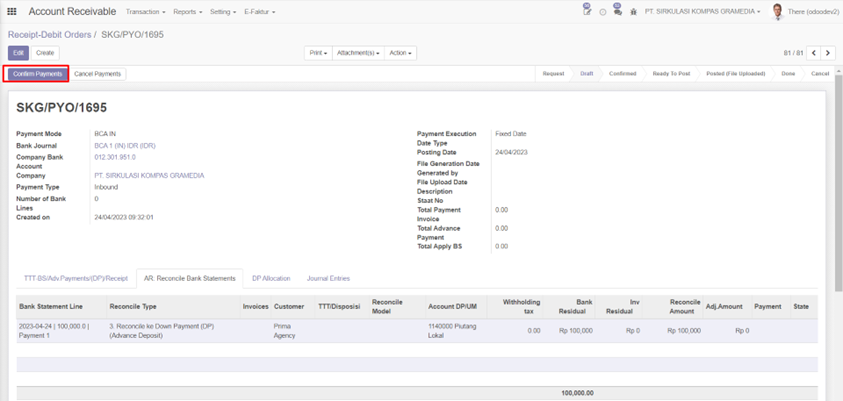
Status menjadi Ready To Post, pada posisi status ini transaksi masih dapat di edit baik bagian header maupun detail. Jika sudah sesuai klik button Posting
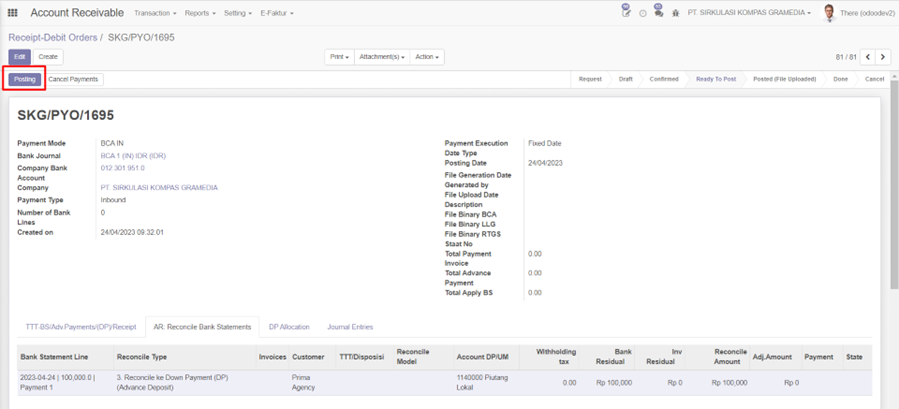
Status menjadi Posted (File Uploaded), pada posisi status ini nomor staat dan nomor journal entry tergenerate, transaksi sudah tidak dapat di edit baik bagian header maupun detail. Atas uang masuk sudah teralokasi menjadi down payment atas customer yang dipilih.
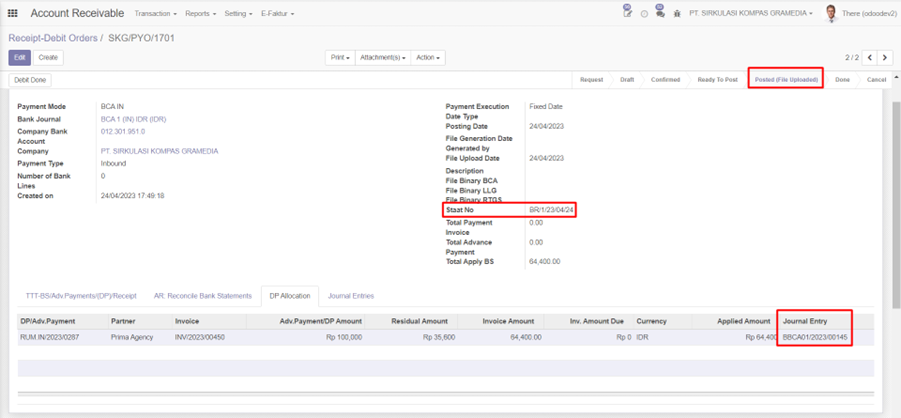
View Deposit
Open Apps Account Receivable > Transaction > Receipt Debit Order
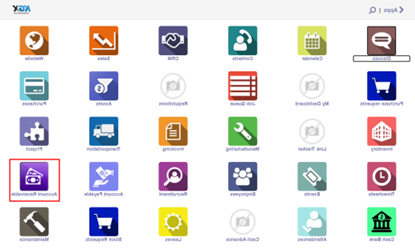
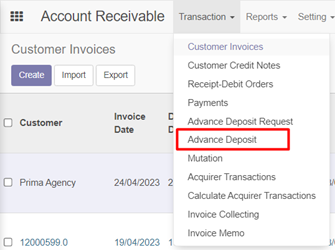
List Advance Deposit, search nomor deposit yang sudah di create melalui receipt debit order pada step 2
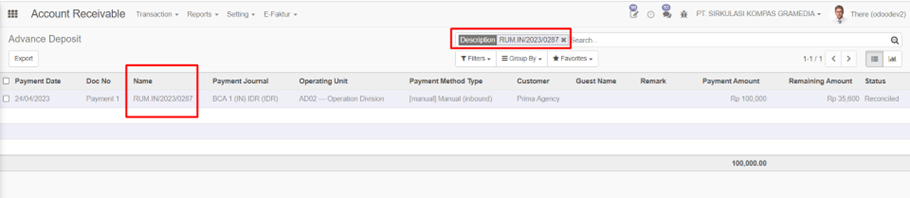
Open, deposit tersebut, berikut tampilan deposit terdapat informasi sisa saldo atas deposit yang sudah dialokasi pada field Remaining Amount.
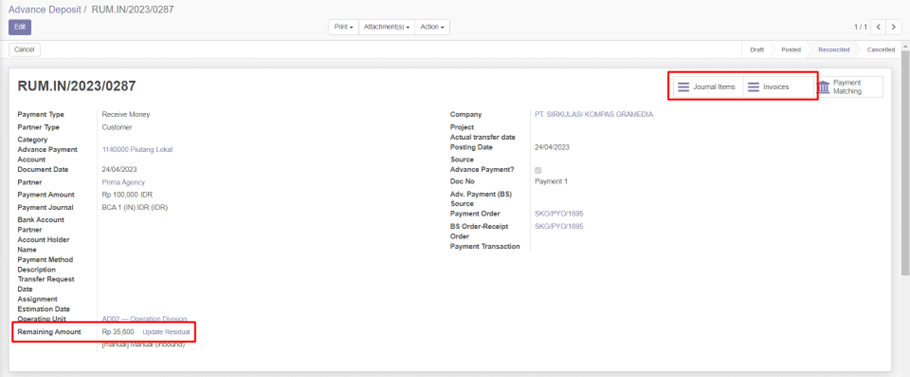
Pada kanan atas terdapat informasi Invoice yang dialokasikan
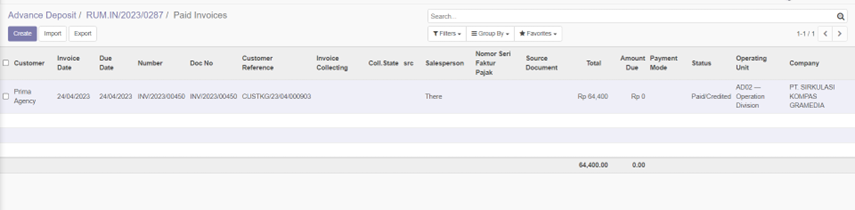
Dan informasi journal entry yang ter-generate